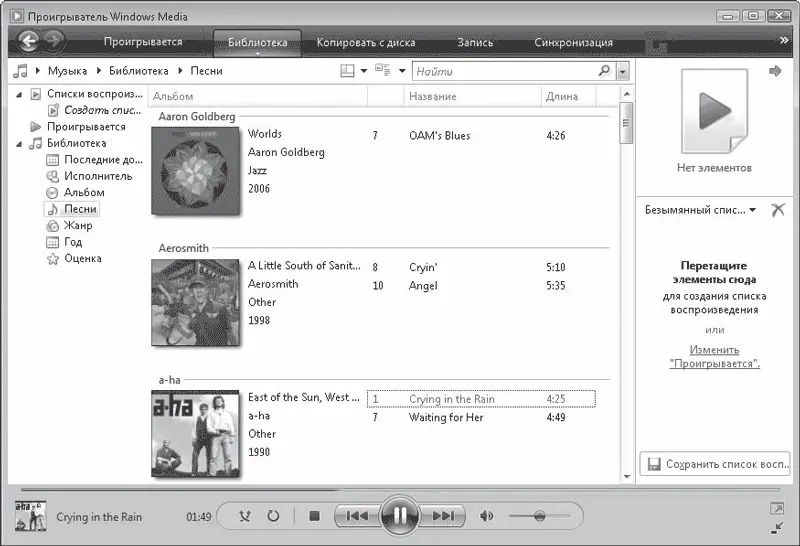Щелкнув на вкладке Проигрывается, вы всегда сможете вернуться к воспроизводимой композиции из других разделов Проигрывателя Windows Media.
Вкладка Библиотека открывает раздел, отображающий коллекцию мультимедийных файлов, сведения о которых были внесены в библиотеку (рис. 6.13). Видеоролик «Урок 6.6. Работа с библиотекой Проигрывателя Windows Media 11» демонстрирует структуру и важнейшие приемы работы с библиотекой.
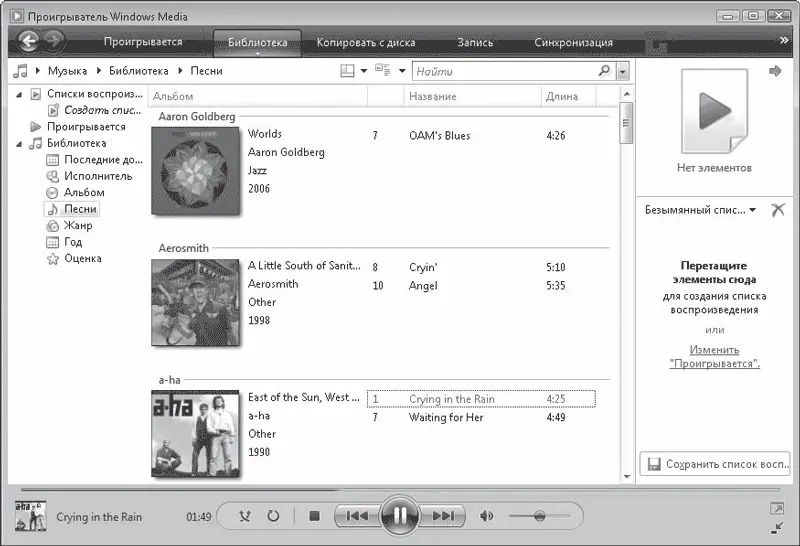
Рис. 6.13. Библиотека Проигрывателя Windows Media
Библиотека Проигрывателя Windows Media имеет следующую структуру. В левой части находится дерево категорий, в которые распределяются файлы по тому или иному признаку. Так, если для аудиофайла известны исполнитель, жанр, альбом, год выпуска и другие сведения, он будет автоматически помещен в соответствующие разделы категории Музыка. Таким же образом сортируются объекты в других категориях (например, фильмы в категории Видео). Для переключения между категориями файлов мультимедиа служит кнопка Выберите категорию

Ее вид меняется в зависимости от того, с каким типом объектов вы работаете в данный момент.
В центральной части библиотеки отображается содержимое выбранной щелчком кнопки мыши категории (или любого ее раздела) или списка воспроизведения. О каждом файле выводятся сведения в соответствующих столбцах: Исполнитель, Альбом, Название, Длина, Оценка, Соисполнитель. Щелкая кнопкой мыши на заголовках столбцов, вы можете сортировать список по любому критерию. Вы также можете сформировать группу отображаемых столбцов по собственному желанию. Для этого нажмите кнопку Параметры раскладки

выполните команду Выбрать столбцы и в открывшемся окне с помощью флажков отметьте нужные столбцы. Команды меню данной кнопки также позволяют скрыть и визуализировать дерево категорий и панель со списком воспроизведения.
За внешний вид содержимого библиотеки отвечают команды кнопки Параметры просмотра

Доступно три варианта отображения ссылок.
При необходимости вы можете отредактировать сведения о любом файле. Для этого щелкните правой кнопкой мыши на параметре, имя которого хотите изменить, выполните команду Изменить, наберите новое имя и нажмите клавишу Enter. При этом композиция автоматически переместится в раздел, соответствующий внесенным изменениям.
Поскольку индексирование файлов мультимедиа происходит по всем свойствам, вы можете проводить поиск по любому из них. Чтобы найти нужную композицию, наберите в строке поиска в верхней части библиотеки известный вам критерий и нажмите кнопку Найти. Результат поиска отобразится в центральной части библиотеки. Сначала поиск выполняется в текущем списке, а в случае неудачи – по всей библиотеке.
В правой части библиотеки находится панель, предназначенная для создания и редактирования списков воспроизведения. Если она не отображается, нажмите кнопку Показать область списка, которая находится справа от строки поиска. По умолчанию при двойном щелчке кнопкой мыши на файле выбранного раздела в список воспроизведения помещается все содержимое данного раздела и начинает автоматически проигрываться. Чтобы отобразить и изменить его, перейдите по ссылке Изменить "Проигрывается".
Вы можете удалить любую композицию из списка с помощью команды Удалить из списка ее контекстного меню, а затем нажать кнопку Сохранить список воспроизведения в нижней части панели. При этом необходимо ввести название списка в его верхней части и нажать клавишу Enter. В результате сохраненный список отобразится в разделе Списки воспроизведения дерева категорий, и вы сможете начать его проигрывание двойным щелчком кнопки мыши в любой момент.
Список воспроизведения можно формировать и вручную, перетаскивая в него любые композиции из центральной части. Полученный набор композиций также можно сохранить описанным выше способом. Программа позволяет менять последовательность композиций в списке, перемещая их вверх или вниз.
Для полной очистки списка воспроизведения следует нажать кнопку над ним и выполнить команду Очистить список.
Как добавить в библиотеку сведения о мультимедийных файлах? По умолчанию Проигрыватель Windows Media автоматически добавляет в библиотеку содержимое папок Изображения, Музыка и Видео. То же самое происходит и с файлами из других папок, которые вы попытаетесь впервые воспроизвести. Недостающие сведения о файлах мультимедиа проигрыватель пытается почерпнуть из Интернета.
Читать дальше
Конец ознакомительного отрывка
Купить книгу